L’histoire du tag
Comprendre les divers paramètres
Lire la norme Exif
Gestion des images avec le fichier Raw.
Introduction
Vous rencontrez des problèmes avec le sens d’affichage de certaines photos. Par exemple, des portraits que vous avez pris dans le sens vertical s’affichent en horizontal sur certains écrans et pas sur d’autres. Paradoxalement ce problème est survenu avec Windows 10 qui a voulu simplifier l’affichage des photos pour le grand public.
Mais cette technique n’est pas utilisée par tous les systèmes, les sites internet, les télévisions, certains logiciels et Windows 7 n’en font pas partie, ce qui crée beaucoup d’incompréhension.
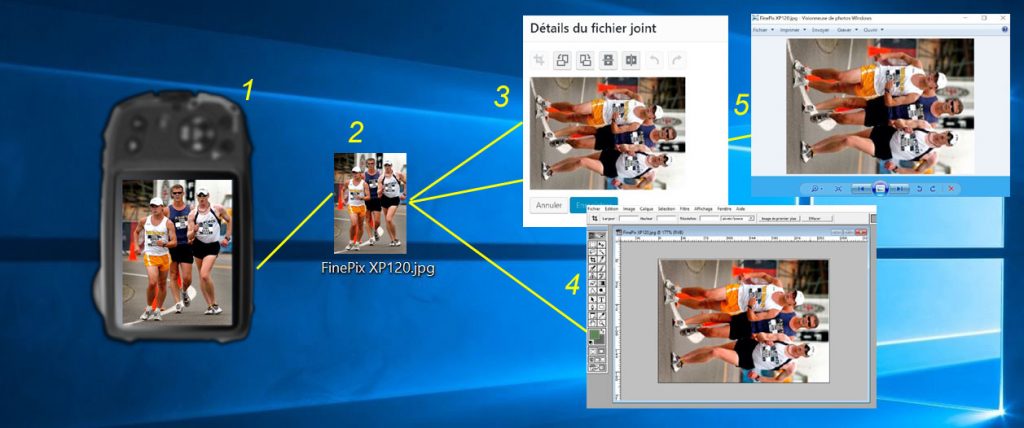
1-Prise de vue en vertical
2- Affichage correct sur Windows 8 et 10
3 à 5 – Affichage horizontal sur Photoshop 6.0, Windows 7 et une interface web
Pour faire simple, certains matériels utilisent le « tag d’orientation » et d’autres non. Ce tag, inscrit dans la photo, donne la position de l’appareil photo de 4 manières :
- Normal : l’appareil est en position horizontale.
- Rotation de 90 degrés : correspond à vertical, vers la droite.
- Rotation à 180 degrés : ici, l’appareil est à l’envers.
- Rotation à 270 degrés : ici sa position est verticale vers la gauche.
Si pour les appareils photo la position « normal » signifie une position horizontale, il n’en n’est pas de même pour les téléphones et certains fabricants considèrent que la position normale est verticale. D’autres ne se servent pas du tout de cette technologie et considère comme « Normal » toutes les positions de l’appareil.
Avec un tag, une photo sera toujours stockée dans le sens « Normal » c’est à dire soit horizontale soit verticale (en fonction du fabricant). Ce sont les logiciels de nouvelle génération, (comme Windows 8 et 10) qui effectueront la rotation moment de l’affichage. On comprend alors que les logiciels qui n’exploitent pas cette nouvelle fonction , présenteront cette photo dans le mauvais sens. On comprend aussi qu’il est très difficile de savoir comment une image va être gérée. Tout cela crée une véritable confusion.
L’histoire du tag
Sans rentrer immédiatement dans les détails techniques, si vous êtes confronté à ce type problème, vous avez deux méthodes simples pour le résoudre :
1ère solution :
Vous voulez régler ce problème définitivement et pour toutes vos photos. Vous pouvez désactiver la fonction « Rotation auto » dans le menu de l’appareil photo. De cette manière, toutes les photos seront affichées en horizontal et vous pourrez les mettre dans le bon sens avec l’application « Visionneuse Windows ». C’est une manipulation très rapide qui rend définitive le sens de l’image. N’utilisez jamais le clic doit de la souris, car cette fonction ne règle pas le problème. Malheureusement cette possibilité n’existe pas sous Androîd.
2ème solution :
Pour seulement quelques prises de vue, ouvrez les images dans n’importe quelle application photo, si nécessaire, mettez les dans la bonne position puis ré-enregistrez les avec la fonction « Enregistrer sous ».
Ces deux solutions sont très utiles si vous devez transmettre des photos à une autre personne ou à des sites web. Il n’y aura plus de problème d’affichage.
Comprendre les divers paramètres
Les logiciels ont donc deux processus pour gérer la rotation :
- Le premier peut être qualifié de « Virtuel » avec un tag d’orientation.
- Le second que l’on peut appeler « Physique » sans tag d’orientation.
C’est l’appareil de prise de vue (APN, téléphone, tablette) qui va écrire ou non le tag d’orientation dans le fichier Exif. Mais cette information n’apparaît pas sur les logiciels. Par exemple sur Windows 10, dans les propriétés du fichier, on trouve les informations Exif mais sans le tag d’orientation. Même un logiciel haut de gamme comme Lightroom ne donne pas cette information. La seule solution est de vérifier le statut de la photo via l’Explorateur de Windows.
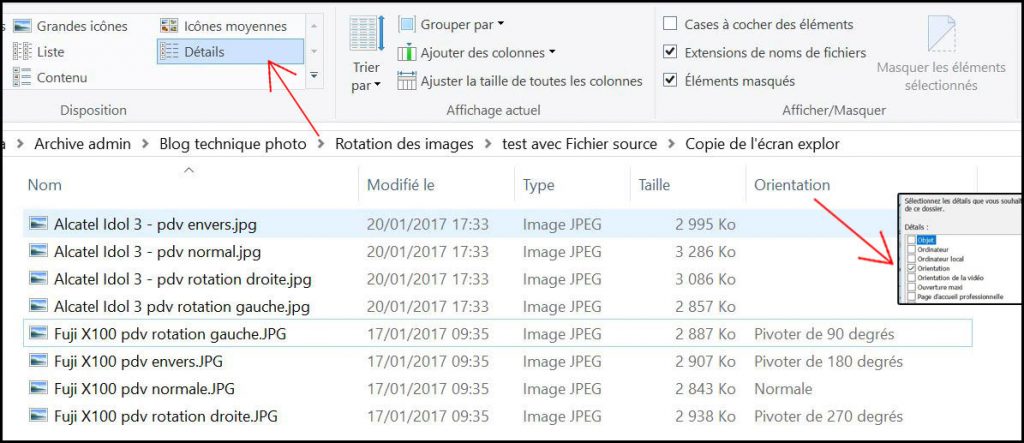
L’explorateur Windows permet d’identifier si une photo possède un tag d’orientation ou non
1- Prendre l’option « Détails »
2- Dans la barre des menus, faire un clic droit et activer la fonction « Orientation »
3- Les tag s’affichent avec l’appellation « Pivoter de …. »
Cette fonction permet d’identifier les photos qui ont le tag « Pivoter à x degrés » et qui risque de s’afficher avec une mauvaise orientation. Il suffit alors de les ouvrir avec une application comme Paint puis de les ré-enregistrer. Cette procédure permet de modifier le tag en « Normale. De cette manière, on est sûr que cette photo sera toujours affichée dans le bon sens.
Voici une liste d’interface compatible ou non avec le tag d’orientation :
- Les appareils photo : inscrivent un tag.
- Windows 8 et 10 : lit le tag.
- Windows 7 : ne lit pas le tag.
- Téléphones : certains inscrivent un tag, d’autres non.
- Lightroom : lit le tag.
- Facebook : lit le tag.
- Paint 4.5 : lit le tag.
- Télévision : souvent ne lit pas le tag.
- Blog – site internet : ne lit pas le tag.
Lire la norme Exif
La principale raison de l’existence de ce tag d’orientation est la perte qualité générée par la rotation d’une image au format Jpeg. Le tag permet une rotation virtuelle, le fichier n’est donc jamais modifié. Ils sont copiés dans le fichier Exif de l’image et sont codés de plusieurs manières : soit un chiffre, soit un terme anglais ou une traduction française.
Vous trouverez ci-dessous la correspondance de ces valeurs avec l’affichage de l’image.
Voici la signification des diverses valeurs d’orientation que l’on trouve dans la norme Exif.
| Position appareil | Code chiffre | Termes anglais | Terme français |
|---|---|---|---|
| Position normale | 1 | Top left side | haut gauche |
| Rotation droite | 6 | Right side top | droite haut |
| Envers | 3 | Bottom right side | bas droite |
| Roation gauche | 8 | Left side bottom | gauche bas |
Il existe beaucoup d’applications* qui permettent de lire les Exifs, de les supprimer, de les modifier ou d’intervenir à la volée sur la valeur de rotation. Personnellement, je ne suis pas très « fan » de ces solutions en raison des problèmes de sécurité qu’elles posent. Je préfère de loin une approche professionnelle comme celle décrite ci-dessous.
Exif reader, Ifrfanview, Exif viewer, Iview, Exifdelette, etc.
Gestion des images avec le fichier Raw
Comme on l’a vu, le tag d’orientation a été créé pour simplifier l’affichage des images du grand public et pose beaucoup de problèmes, notamment pour un professionnel qui doit gérer un nombre considérable de fichiers. Le tag concerne essentiellement les images Jpeg éviter la perte de qualité.
Concernant le professionnel, celui-ci a plusieurs contraintes à gérer :
- Il doit éviter de passer trop de temps dans la gestion de ses images.
- Il doit être sûr que les fichiers qu’il remet à ses clients s’afficheront correctement sur toutes les plateformes, même les plus anciennes.
- Il doit absolument éviter une dégradation de ses images (exemple avec la rotation).
Toutes ces raisons font qu’une des meilleures solutions reste l’utilisation du fichier Raw couplé à un logiciel comme Lightroom. Hormis tous les outils de catalogage que possède cette application, ce dernier propose, à travers son module d’exportation, d’un traitement par lots des fichiers intégrant la gestion des métadonnées.
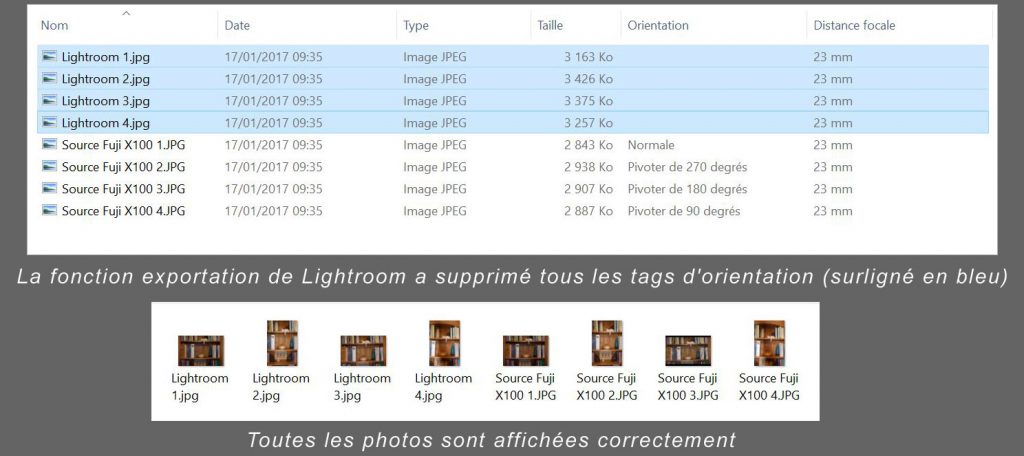
Gestion des tags d’orientation par Lightroom
Cela permet une bonne productivité et de régler totalement ces problèmes de rotation, comme on le voit sur le schéma ci-dessus
Jean Claude ROMON
Copyright 2017.
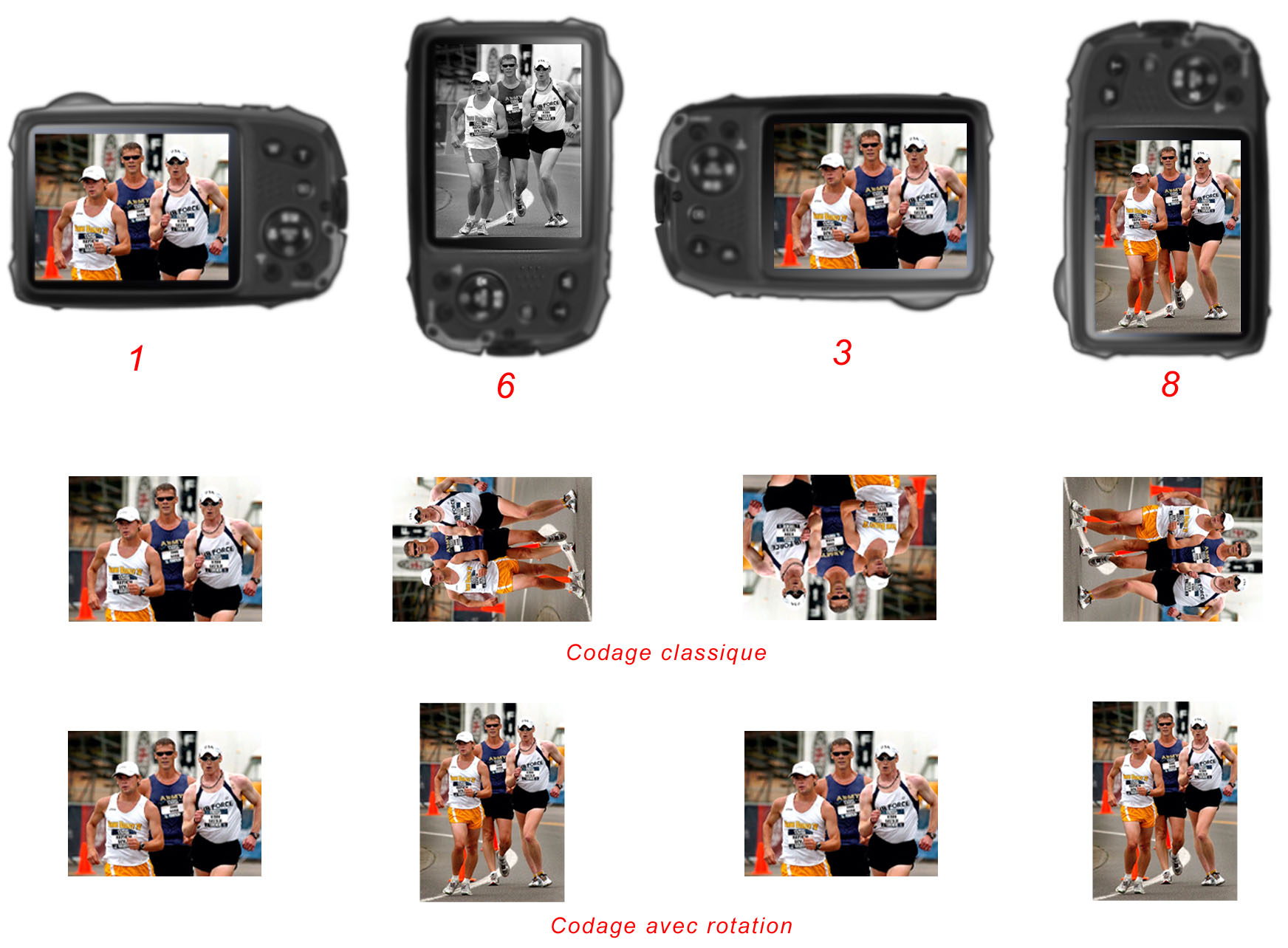
Merci, enfin une explication clair.
bonjour, merci pour vos explications très intéressantes… (je viens de découvrir le problème de la réduction de taille des photos jpeg pivotées.
Je suis sous W7, le visionnage des photos se fait automatiquement sous la « visionneuse photo windows ». Après 1 clic droit sous la visionneuse, la taille du fichier jpeg se réduit (ex: 5788 à 4718). Après avoir lu vos conseils, j’ai essayé de pivoter en ouvrant la visionneuse (même résultat), j’ai essayé en ouvrant « paint » (même résultat encore pire : 5788 à 3214).
Je ne dois sûrement pas faire cela correctement : pouvez-vous m’aider svp? Merci par avance. Brigitte
Bonjour Brigitte
J’ai lu votre post avec intérêt, mais je n’ai pas réussi à reproduire votre problème. Ayant un poste sous W7, j’ai fait les tests suivants.
1- J’ai pris un fichier .jpg issu d’un scan à plat pour éviter toute interférence du à un appareil de prise de vue.
2- Je l’ai dupliqué deux fois afin d’avoir trois fichiers. J’ai effectué une rotation avec la visionneuse sur un, avec Paint sur un autre.
3- J’ai ensuite comparé les trois, le premier étant l’original.
4- Aucune différence à la fois dans les propriétés ainsi que via Photoshop.
Pour le moment, je n’ai donc pas de réponse à votre problème. Peut-être pourriez-vous m’en dire plus ?
Jean Claude
Merci vraiment de votre réponse rapide. Je vais préparer un fichier Word avec plsu de précisions et les captures d’écran de mes manipulations et des résultats obtenus, car je ne vous ai probablement pas donné les bonnes explications. Par contre, c’est la 1ère fois que j’utilise cette possibilité de commentaire sur un site Internet, et je ne sais pas comment on peut joindre un fichier au commentaire. Pouvez-vous m’indiquer la procédure à suivre. Sinon on peut peut-être échanger par mail (vous avez mon adresse) ou téléphone. Brigitte
Effectivement, pour des raisons de sécurité, vous ne pouvez me transmettre de fichier via le site. Je prend contact avec vous par mail pour analyser votre problème.
Jean Claude
Bonjour Brigitte
Pour faire suite à votre question, je vous ai envoyé plusieurs mails, dont un dès lundi matin. il semble que vous ne receviez pas. peut-être sont-ils dans les Spams ?
Cdt
Jean Claude
Note : votre question était intéressante , je vais rédiger un article beaucoup plus documenté qui devrait paraître d’ici 1 à 2 semaines.
Bonjour,
merci pour cet article très intéressant !
Par contre je comprends qu’il n’y a pas d’autre solution qu’ouvrir les fichiers orientés pour les ré-enregistrer dans le bon sens, ce qui est très long si on a beaucoup de phoyos concernées …
Je n’ai pas trouvé mais connaissez-vous un logiciel permettant de faire automatiquement cette opération (Ouverture, lecture de l’orientation, rotation éventuelle, enregistrement) en traitement par lot ?
Merci d’avance
Bonjour Julien
Windows 10 est maintenant capable d’effectuer les rotations, y compris par lot, sans perte de qualité via la fonction « outils d’image » qui se trouve dans la barre des tâches du haut. La rotation est prise en compte dans les logiciels comme Photoshop
Attention, Windows 7, lui recompresse le fichier, d’ou une perte de qualité, Je ne conseille pas de l’utiliser pour effectuer des rotations.
Jean Claude
Bonjour,
J’ai lu avec attention et grand profit ce post très clair, et cela a résolu la grande majorité des problèmes. Néanmoins j’ai un cas qui résiste à tout cela:
– il s’agit de l’affichage de photos sur un cadre photo, après réduction du « poids » des photos par FastImageResizer
– J’ai des photos issues de 2 appareils différents (1 app numérique Panasonic et un Iphone4) dont la résolution (avant réduction) n’est pas la même: 2736 x 3648 pixels et 180 x 180 ppp pour le Panasonic; 1936 x 2592 pix et 72 x 72 ppp pour l’Iphone4
– Après réduction par FasImageResizer, ces photos sont toutes affichées correctement sur mon PC (Windows 10), mais sur le cadre photo celles du Panasonic sont tournées de 90° dans le sens des aiguilles d’une montre.
Merci pour votre avis sur cette bizarrerie.
Bonjour Philippe
Je vais avoir un peu de mal à apporter une solution car je ne connais pas bien Fastimageresizer. Etant donné qu’il y a toujours une explication à tout, il faudrait faire quelques test et quelques vérifications.
1- Le problème est-il le même si vous affichez sur le cadre photo les photos sources (non modifiées) ? A mon avis oui, je viens de regarder une vidéo de Fast.. et je pense que les métadonnées ne sont pas modifiées.
2- Que se passe t’il si : vous faites 4 copies du même fichier, puis avec Windows, vous faire sur chacun d’eux une rotation afin d’avoir les 4 photos dans un sens différent. Comment s’affiche ces photos ?
D’autre tests peuvent être faits pour comprendre ce qu’il se passe
Mais à la réflexion, Panasonic doit utiliser une métadonnée qui est exploitée par W10 alors que le cadre photo ne sait pas le faire car il doit être d’une technologie basique. Le point 2 devrait vous aider à régler ce problème.
Bien à vous
Jean Claude
Bonjour Jean-Claude,
J’ai refais quelques tests, avec les originaux, sans réduction par FastImageResizer:
– 4 copies de la même image issue du Panasonic, que j’ai fait tourner dans l’explorateur Windows de 0, 90, 180 et 270°. Dans cet explorateur elles apparaissent bien tournées de ces angles. Mais sur le cadre photo elles sont toutes les 4 tournées de 90° dans le sens des aiguilles d’une montre.
– Plus bizarre encore: si je ne mets sur la carte SD du cadre, uniquement 1 photo, alors le cadre l’affiche initialement tournée de 90° à droite (quelque soit l’orientation qui lui a été données dans Windows), pendant 2 secondes, puis il la remet dans le bon sens !
– Le comportement est exactement le même si je fais les mêmes essais avec l’image réduite par FastImageResizer.
C’est étonnant que je n’ai pas du tout ce problème avec les photos issues de l’Iphone.
Cordialement,
Philippe
Effectivement c’est bizarre. Dans tous les cas, cela ne peut venir (à mon avis) que des métadonnées EXIF.
Il faudrait télécharger un freeware lecteur d’exif afin de comparer les données entre les fichiers, Il y a surement une donnée qui diffère
Merci, vous m’avez beaucoup aidé grâce à ces explications très claires.
Merci et très content de voir que cela vous as été utile.